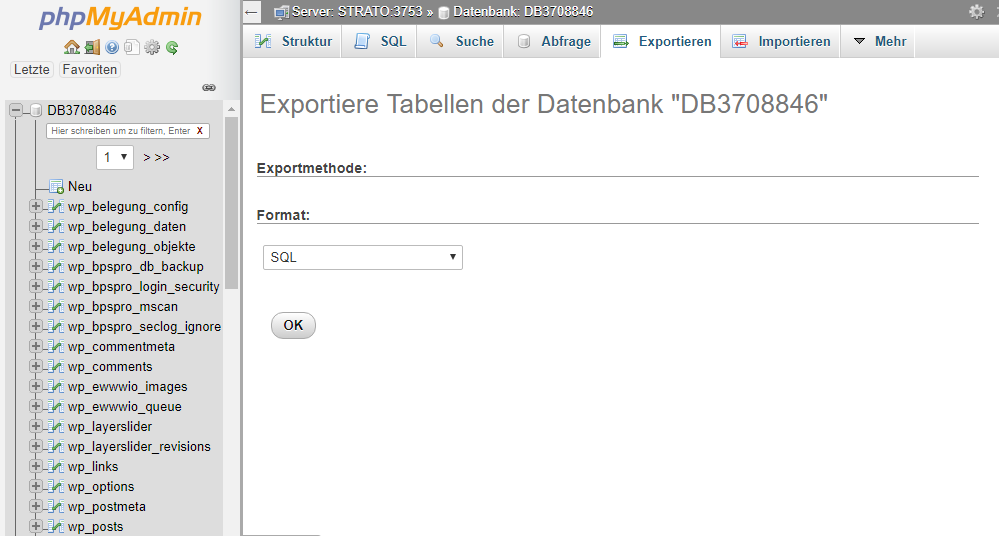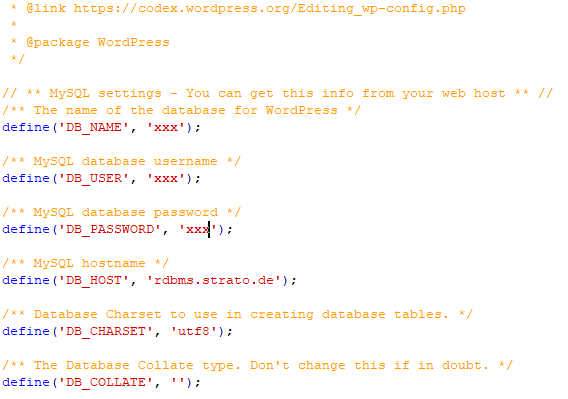Ein neues Heim für WordPress: wie der Website-Umzug gelingt
Entsteht eine neue Website, soll diese meist auf einer für Google und die Welt quasi nicht sichtbaren Domain aufgebaut werden. So kann zunächst das Layout schön gemacht werden, alle WordPress Plugins eingerichtet, die Seiten mit Text- und Bildmaterial befüllt, die ersten Blogbeiträge vorbereitet und die Funktionalität von Kontaktformular & Co. getestet werden. Ist der WordPress Webauftritt fertig, soll er aber auf eine andere Domain ziehen und auf einen anderen Server. Wie der Fahrplan für den Website-Umzug aussieht und der Umzug gelingt, ohne, dass alle Mühen bei der Einrichtung umsonst waren oder die Arbeitszeit doppelt anfällt, beschreiben wir hier.
Variante „von Hand“ per FTP
Erstmal sichern
Der neue Webauftritt (oder der bestehende, der woanders hin soll) muss zunächst gesichert werden. Legen Sie die Sicherungsdateien lokal in ein gut auffindbares Verzeichnis, am besten in einen eigens dafür angelegten Ordner.
WORDPRESS: laden Sie das gesamte WordPress-Verzeichnis vom alten Webspace per FTP (via Filezilla beispielsweise) herunter. Markieren Sie dafür auf dem Server die Ordner und Dateien und ziehen Sie diese ins lokale Zielverzeichnis. In den Ordner und Dateien sind die Plugins, die verwendeten Mediendateien, das Theme und die komplette WordPress-Installation enthalten.
DATENBANK: sichern Sie Ihre Datenbank, also die aktuellen Inhalte und Einstellungen Ihrer Website, indem Sie beispielsweise in phpMyAdmin einen Export aller Tabellen in eine SQL-Datei starten und diese lokal abspeichern. Dafür markieren Sie die Datenbank und klicken auf „Exportieren“. Die anschliessenden Voreinstellungen können beibehalten werden. Der Export so wunderbar bei kleineren bis mittelgrossen Websites. Für grössere Websites kann der Export mit anderen Programmen, wie dem mySQLDumper vorgenommen werden.
Vorbereitung des neuen WordPress Auftritts
Bevor der Umzug von der alten zur neuen Adresse erfolgen kann, braucht es noch ein paar letzte Arbeitsschritte:
Datenbank anlegen: Für den Webauftritt macht es nun Sinn, eine neue Datenbank anzulegen (es geht prinzipiell aber auch mit einer bereits bestehenden Datenbank). Das geht normalerweise in der Admin-Oberfläche des Providers. Sie benötigen den Datenbanknamen, den Usernamen, das Passwort und die Adresse des Datenbank-Hosts. Diesen kann man ebenfalls beim Provider in der Admin-Oberfläche in Erfahrung bringen.
FTP-Zugang für den Zugriff auf Dateiebene: Nun benötigen Sie für die Zieldomain einen FTP-Zugang, um nachher die WordPress-Dateien hochladen und darauf zugreifen zu können. Hier benötigen Sie ebenfalls einen Benutzernamen und ein Passwort.
Aus alt mach neu
Nun müssen Sie die wp-config.php Datei, die die grundlegenden Informationen für den Webauftritt, wie die Zugangsdaten zur Datenbank enthält, anpassen (diese finden Sie im Stammverzeichnis Ihrer WordPress-Sicherung). Öffnen Sie diese mit einem Texteditor.
Angepasst werden müssen
- Namen
- User
- Passwort und
- Host der Datenbank (im Beispiel der Hostname von strato)
Die Datei anschliessend abspeichern.
Wird der Webauftritt unter komplett anderer Domain laufen? Dann passen Sie die SQL-Datei an (indem Sie sie wieder mit einem Texteditor öffnen) und ersetzen Sie die eingetragene Adresse „siteurl“ und „home“ mit Ihrer neuen Adresse und speichern Sie die Datei.
Der Umzug beginnt
Jetzt geht es los: laden Sie nun die gesicherten WordPress-Verzeichnisse per FTP in das Stammverzeichnis Ihres neuen Servers. Anschliessend loggen Sie sich in die Admin Oberfläche des Providers der neuen Domain an und rufen das Datenbankverwaltungs-Programm auf (phpMyAdmin). Importieren Sie hier nun die (evtl.) angepasste SQL Datei.
Fertig. Rufen Sie nun die neue Domain auf. In der Regel sollte Ihre neue Website nun hier zu sehen sein.
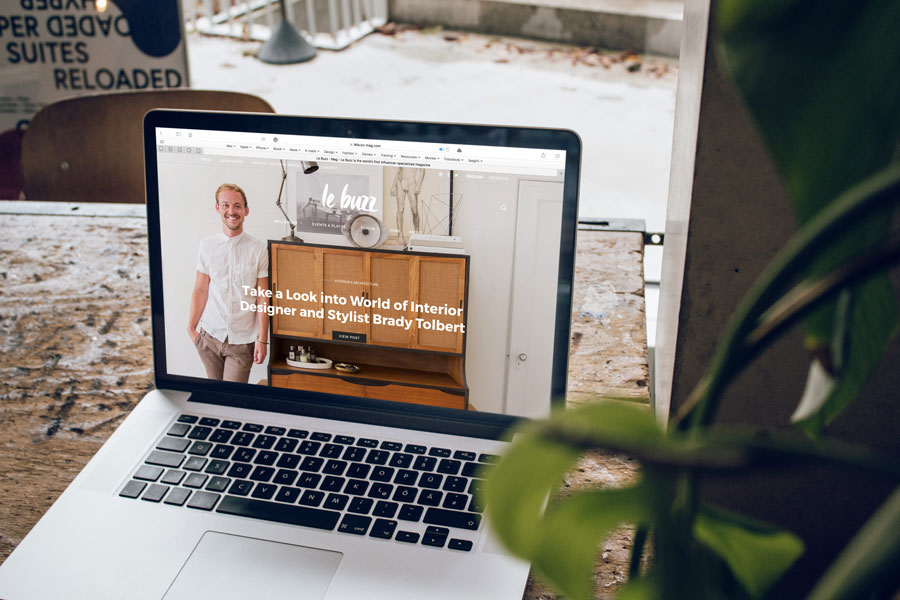
Komfortabler WordPress-Umzug mit der Variante Plugin
WordPress bietet einige Möglichkeiten, die oben beschriebenen Schritte automatisiert durchführen (zu lassen). Dafür gibt es kostenpflichtige und kostenlose Plugins, die einen unterstützen, wenn man die Arbeit auf Dateiebene und das Anpassen von SQL- und wp-config-Datei scheut.
Kostenlose Helferchen
Beispielsweise kann man für den Umzug das Plugin All-in-One WP Migration verwendet werden, wo die Import-Einstellungen individuell angepasst werden kann.
Duplicator ist ein weiteres, sehr beliebtes kostenloses Plugin, welches für den Umzug zum Einsatz kommen kann und einem die einzelnen Arbeitsschritte abnimmt. Es macht eine Sicherung der Website (Archive / Neu erzeugen) und kopiert diese auf den neuen Server, beim Umzug der Datenbank hat man hier einige Einstell-Möglichkeiten.
UpdraftPlus Migrator: Dieses kostenpflichtige Tool beinhaltet eine praktische Suchen- und Ersetzen-Funktion in der Datenbank und es müssen keine Down- und Upload-Prozesse durchgeführt werden.

Ein händischer Umzug der WordPress-Site ist zwar nicht schwierig, kann aber schonmal aufregend sein, wenn man das nicht öfters macht oder technisch eher vorsichtig unterwegs ist. Da kann ein Plugin helfen und den Umzug leicht über die Bühne bringen.
Kontaktieren Sie uns gerne bei Fragen oder wenn Sie Unterstützung bei Ihrem WordPress-Umzug, der Wartung von WordPress oder Anpassungen an Ihrer Website brauchen.